Как запросить уведомления о доставке и прочтении в Outlook?
При отправке важных писем, например, клиенту, важно подтвердить, что сообщение не только достигло их почтового ящика, но и было прочитано. Функции Outlook для запроса уведомлений о доставке и прочтении помогут вам эффективно отслеживать эту информацию. В этой статье рассказывается, как запросить уведомления о доставке и прочтении для отдельных писем, которые вы в данный момент создаете, а также для всех отправляемых писем, чтобы получить подтверждение получения и взаимодействия от ваших получателей.
Запрос уведомлений о доставке/прочтении для одного сообщения в Outlook
Запрос уведомлений о доставке/прочтении для всех отправленных сообщений в Outlook
Запрос уведомлений о доставке/прочтении для одного сообщения в Outlook
При составлении электронного письма можно легко настроить и запросить уведомление о доставке и уведомление о прочтении.
Шаг 1: Нажмите «Главная» > «Новое письмо», чтобы создать новое электронное письмо.
Шаг 2: Установите флажок «Запросить уведомление о доставке» и «Запросить уведомление о прочтении» в группе «Отслеживание» на вкладке «Параметры».

Вы можете выбрать оба варианта: «Запросить уведомление о доставке» и «Запросить уведомление о прочтении», или только один из них, в зависимости от ваших потребностей.
Шаг 3: Составьте ваше электронное письмо и отправьте его.
Запрос уведомлений о доставке/прочтении для всех отправленных сообщений в Outlook
В этом разделе показано, как запросить уведомления о доставке и прочтении для всех отправленных электронных писем в Microsoft Outlook.
Шаг 1: Нажмите «Файл» > «Параметры».
Шаг 2: Нажмите «Почта» в левой панели.
Шаг 3: В разделе «Отслеживание»:
- Чтобы запросить уведомление о доставке, установите флажок «Уведомление о доставке, подтверждающее, что сообщение было доставлено на почтовый сервер получателя».
- Чтобы запросить уведомление о прочтении, установите флажок «Уведомление о прочтении, подтверждающее, что получатель просмотрел сообщение».
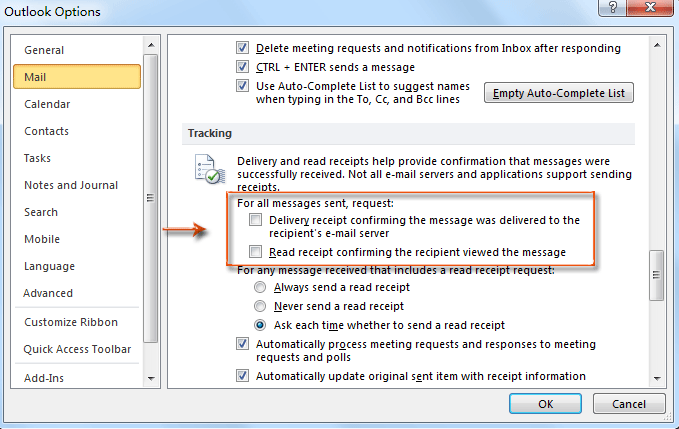
Шаг 4: Нажмите кнопку «ОК».
С этого момента каждое отправляемое вами электронное письмо будет автоматически запрашивать уведомление о доставке и уведомление о прочтении.
Лучшие инструменты для повышения продуктивности работы с Office
Срочные новости: бесплатная версия Kutools для Outlook уже доступна!
Оцените обновленный Kutools для Outlook с более чем100 невероятными функциями! Нажмите, чтобы скачать прямо сейчас!
📧 Автоматизация Email: Автоответчик (Доступно для POP и IMAP) / Запланировать отправку писем / Авто Копия/Скрытая копия по правилам при отправке писем / Автоматическое перенаправление (Расширенное правило) / Автоматически добавить приветствие / Авторазделение Email с несколькими получателями на отдельные письма ...
📨 Управление Email: Отозвать письмо / Блокировать вредоносные письма по теме и другим критериям / Удалить дубликаты / Расширенный Поиск / Организовать папки ...
📁 Вложения Pro: Пакетное сохранение / Пакетное открепление / Пакетное сжатие / Автосохранение / Автоматическое отсоединение / Автоматическое сжатие ...
🌟 Волшебство интерфейса: 😊Больше красивых и стильных эмодзи / Напоминание при поступлении важных писем / Свернуть Outlook вместо закрытия ...
👍 Удобные функции одним кликом: Ответить всем с вложениями / Антифишинговая Email / 🕘Показать часовой пояс отправителя ...
👩🏼🤝👩🏻 Контакты и Календарь: Пакетное добавление контактов из выбранных Email / Разделить группу контактов на отдельные / Удалить напоминание о дне рождения ...
Используйте Kutools на вашем языке – поддерживаются Английский, Испанский, Немецкий, Французский, Китайский и более40 других!


🚀 Скачайте все дополнения Office одним кликом
Рекомендуем: Kutools для Office (5-в-1)
Скачайте сразу пять установщиков одним кликом — Kutools для Excel, Outlook, Word, PowerPoint и Office Tab Pro. Нажмите, чтобы скачать прямо сейчас!
- ✅ Все просто: скачайте все пять установочных пакетов одним действием.
- 🚀 Готово для любой задачи Office: Установите нужные дополнения тогда, когда они вам понадобятся.
- 🧰 Включено: Kutools для Excel / Kutools для Outlook / Kutools для Word / Office Tab Pro / Kutools для PowerPoint